2025-08-13 13:16:44
在当今数字化时代,我们常常需要将纸质文件转化为电子文档,以便于存储、编辑和分享。而cs扫描全能王就是一款能够轻松实现这一需求的强大工具。下面就来详细介绍一下它是如何扫描文件的。
准备工作
首先,确保你已经在手机或平板电脑上安装了cs扫描全能王应用程序。打开应用后,你会看到简洁直观的界面。
开始扫描
1. 选择扫描模式
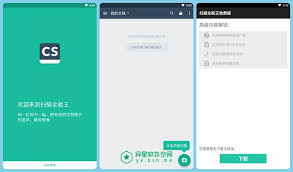
- 应用提供了多种扫描模式,如单页扫描、多页扫描等。根据你的文件情况选择合适的模式。如果是单页文件,选择单页扫描即可;若是有多页的文档,则选择多页扫描。
2. 调整拍摄角度
- 将设备摄像头对准要扫描的文件,注意保持文件平整。通过移动设备或调整角度,确保文件完整清晰地显示在取景框内。
3. 拍摄扫描
- 点击拍摄按钮,cs扫描全能王会迅速捕捉文件图像。拍摄完成后,你可以查看扫描的预览效果。如果发现有部分内容不清晰或有缺失,可点击重新拍摄进行调整。
优化扫描效果
1. 裁剪
- 扫描完成后,你可以对图像进行裁剪。拖动裁剪框,选取文件中你需要的部分,去除多余的背景或空白边缘,使扫描文件更加简洁美观。
2. 增强功能
- 应用还具备图像增强功能。通过点击增强按钮,它会自动优化图像的亮度、对比度等,让文字更加清晰易读,即使文件本身不太清晰,也能得到较好的扫描效果。
3. 旋转
- 如果扫描的文件角度不正确,可使用旋转功能将其调整到合适的方向,方便后续查看和处理。
保存与分享
1. 保存扫描文件
- 确认扫描效果满意后,点击保存按钮。cs扫描全能王支持多种格式保存文件,如pdf、jpeg等。你可以选择默认格式,也可根据自己的需求进行切换。保存后的文件会自动存储在应用的本地文件夹中,方便随时查找。
2. 分享扫描文件
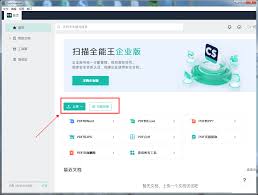
- 你可以将扫描文件分享给他人。点击分享按钮,应用提供了多种分享方式,如通过邮件发送、分享到社交平台(微信、qq等)、保存到云盘(如百度网盘、dropbox等)等。根据实际需求选择合适的分享途径,轻松与他人共享扫描文件。
cs扫描全能王以其简单易用的操作、出色的扫描效果和丰富的功能,为我们提供了便捷高效的文件扫描解决方案,让纸质文件数字化变得轻而易举。无论是处理工作文档、学习资料还是生活中的各类文件,它都能成为你的得力助手。